هل تشعر Windows 11 بأنه بطيء بعض الشيء؟ فيما يلي بعض النصائح المفيدة لتعديل نظام التشغيل ليلائم نظامك
 |
| Windows 11 على كمبيوتر محمول من HP |
على الرغم من أن Windows 11 يأتي مع مجموعة صارمة إلى حد ما من متطلبات الأجهزة ، إلا أن أي نظام تشغيل يمكن أن يتعطل بمرور الوقت.
لحسن الحظ ، هناك بعض الخطوات البسيطة التي يمكنك اتخاذها لتعزيز أداء جهاز كمبيوتر يعمل بنظام Windows 11 والحفاظ على نظامك سريع الاستجابة ومستجيب.
تعطيل برامج بدء تشغيل Windows 11
 |
| لقطة شاشة توضح كيفية تعطيل تطبيقات بدء التشغيل في Windows 11 |
أكبر حاصرات أداء Windows هو البرنامج الذي يشق طريقه إلى روتين بدء التشغيل ، مما يعني أنه يتم تحميله تلقائيًا في الخلفية في كل مرة تقوم فيها بتشغيل جهاز الكمبيوتر ، سواء كنت تستخدم البرنامج بنشاط أم لا.
إذا وجدت أن Windows 11 يستغرق وقتًا طويلاً للتحميل عند بدء التشغيل ، أو إذا استغرق الأمر بعض الوقت قبل أن يصبح نظامك قابلاً للاستخدام ، فمن المحتمل أن يتم إلقاء اللوم على برامج بدء التشغيل غير المرغوب فيها.
لحسن الحظ ، من السهل طرد البرامج غير المرغوب فيها من روتين بدء التشغيل. انقر فوق الإعدادات > التطبيقات > بدء التشغيل لك قائمة بالبرامج التي يتم تحميلها تلقائيًا عند تسجيل الدخول. قم بإيقاف تشغيل أي برنامج غير أساسي ، مع إيلاء اهتمام خاص لتلك التطبيقات التي تم تمييزها على أنها "عالية التأثير" - على الرغم من هذه التصنيفات ليست دائما موثوقة.
بدلاً من ذلك ، يمكنك الضغط على CTRL + Shift + ESC للوصول إلى نافذة إدارة المهام ، والتي تحتوي على نفس قائمة بدء التشغيل ، فقط مع واجهة المستخدم القديمة.
لا تكن مفرط الحماس هنا. على سبيل المثال ، إذا كنت تستخدم خدمة نسخ احتياطي عبر الإنترنت مثل OneDrive أو Dropbox ، فإن عدم السماح بتشغيلها عند بدء التشغيل قد يؤدي إلى عدم مزامنة ملفاتك بشكل صحيح. وبالمثل ، اترك أي برنامج أمان بمفرده ، حيث لا تريد إضعاف حماية جهاز الكمبيوتر الخاص بك.
أضاف Windows 11 برنامجًا جديدًا إلى بدء التشغيل الافتراضي ، بما في ذلك Microsoft Teams - لذا لا تتردد في تعطيل ذلك إذا كان شيئًا لا تستخدمه.
قم بترحيل Windows 11 من القرص الصلب إلى SSD
 |
| يظهر محرك M.2 SSD داخل نظام الكمبيوتر الشخصي |
إذا كان جهاز الكمبيوتر الخاص بك لا يزال يعمل على قرص ثابت قديم ، فإن أكبر زيادة في الأداء يمكن أن تقدمها له هي التبديل إلى SSD . لا تحتوي أقراص الحالة الصلبة على أجزاء متحركة ، على عكس أقراص القرص الصلب الدوارة ، مما يعني تحميل التطبيقات في لمح البصر ويتم استرداد الملفات على الفور تقريبًا.
لدينا مقال منفصل يوضح لك كيفية ترقية جهاز كمبيوتر يعمل بنظام Windows 11 من القرص الصلب إلى SSD . إنه نوع الترقية الذي يمكنك معالجته بنفسك ، ولكن إذا لم تكن واثقًا من ذلك ، فإن أي متجر لإصلاح أجهزة الكمبيوتر سيقوم بالمهمة نيابة عنك.
التغيير الفوري الذي ستراه هو أن Windows سوف يقوم بالتمهيد في جزء صغير من الوقت الذي يستغرقه على القرص الصلب الميكانيكي.
علاوة على ذلك ، ستتمكن أيضًا من بدء استخدام نظامك على الفور ، بدلاً من الانتظار حتى يتم تحميل تطبيقات الخلفية. أبعد من ذلك ، يجب أن تزيد الاستجابة العامة لمعظم الأنشطة بشكل كبير على SSD.
لدينا أيضًا الكثير من المراجعات لأحدث محركات أقراص الحالة الصلبة التي تم طرحها في السوق ، في حال احتجت إلى مساعدة في اختيار أحدها.
قم بتثبيت تطبيقات Windows 11 من الأماكن الآمنة
 |
| لقطة شاشة لمتجر تطبيقات Microsoft على Windows 11 |
يرجع عدد كبير من مشكلات أداء Windows إلى عمليات تثبيت التطبيقات التي تجلب معها جميع أنواع التلاعب غير المرغوب فيه: تطبيقات إضافية ، أو أشرطة أدوات المتصفح ، أو حتى البرامج الضارة .
لقد تم اكتشافنا جميعًا من قبل المثبتين الذين لديهم مربعات محددة مسبقًا لبرامج إضافية في عجلة من أمرهم لتثبيت تطبيق جديد. ومع ذلك ، هناك طرق لتجنبها.
قم بتثبيت البرامج فقط من مصادر حسنة السمعة ومعروفة. متجر التطبيقات الخاص بـ Microsoft - يسمى الآن متجر Microsoft وموجود على شريط مهام Windows 11 - كان فراغًا في السنوات الأخيرة ، لكن Microsoft بذلت جهدًا كبيرًا لجعل المتجر متجرًا شاملاً لجميع أنواع التطبيقات في Windows 11 .
إذا واجهت صعوبة في العثور على التطبيقات التي تحتاجها في الماضي ، فقد يكون الأمر يستحق نظرة أخرى. يمكنك التأكد من أن أي تطبيق تم تثبيته عبر متجر Microsoft لن يأتي مع أي أمتعة غير مرغوب فيها.
بدلاً من ذلك ، قد يفضل الأشخاص الأكثر راحة مع سطر الأوامر إدارة حزمة Windows . يجب أن يكون الأشخاص المطلعون على Linux في المنزل تمامًا مع مدير الحزم.
بمجرد التثبيت ، يسمح لك بشكل أساسي بتثبيت التطبيقات باستخدام سطر بسيط من التعليمات البرمجية ، مرة أخرى لتجنب أي خطر لشيء غير مرغوب فيه يتم تجميعه مع التطبيق الذي تريده.
يصبح تثبيت التطبيق بسيطًا مثل فتح موجه الأوامر وكتابة: winget install <appname> (بدون المسافات قبل وبعد appname).
تتوفر فقط تطبيقات معينة عبر هذا المسار.
لا تغلق Windows 11
اعتاد Windows أن يتمتع بسمعة سيئة في مضغ بطاريات الكمبيوتر المحمول ، حتى عندما كان الغطاء مغلقًا وكان من المفترض أن يكون الكمبيوتر نائمًا.
بمساعدة من الأجهزة الحديثة ، تحسنت الأمور بشكل كبير في هذا القسم ، مما يعني أنه ليس هناك حاجة فعلاً لإغلاق جهاز الكمبيوتر الخاص بك بالكامل إذا لم تكن بحاجة إليه لفترة من الوقت - حتى لعطلة نهاية الأسبوع بأكملها.
 |
| رسم بياني يوضح أن عمر بطارية الكمبيوتر المحمول بالكاد قد استنفد أثناء وجوده في وضع السكون على نظام التشغيل Windows 11 |
يوضح الرسم البياني المعروض أعلاه استنفاد طاقة بطارية كمبيوتر محمول يعمل بنظام التشغيل Windows 11 والذي تم تركه في وضع السكون / الإسبات لمدة أربعة أيام تقريبًا. كما ترون ، البطارية استنفدت بالكاد على الإطلاق خلال تلك الفترة ، وعندما استلمناها في اليوم الرابع ، كانت جاهزة للانطلاق من لحظة تسجيل الدخول. وهذا أسرع بكثير من اتباع روتين بدء التشغيل الكامل الذي سيتطلب الاغلاق الكامل.
كل ما قيل ، إذا وجدت أن الأداء أصبح ثابتًا بعض الشيء مع جهاز الكمبيوتر الخاص بك ، فأحيانًا يكون إيقاف التشغيل وإعادة التشغيل هو كل ما تحتاجه لاستعادة ملف zip.
قم بتعديل إعدادات أداء نظام التشغيل Windows 11
 |
| لقطة شاشة تعرض الإعدادات التي يمكن تعديلها في Windows 11 لتحسين الأداء |
يحتوي Windows 11 على مجموعة مختارة من إعدادات الأداء المخفية جيدًا ، ولكن يمكن أن تحدث فرقًا ملحوظًا في استجابة الكمبيوتر إذا كنت تقوم بتشغيل نظام التشغيل على جهاز كمبيوتر يتخطى الحد الأدنى من متطلبات الأجهزة .
للعثور على هذه الإعدادات ، افتح لوحة التحكم ثم استخدم شريط لوحة التحكم في أعلى يمين تلك النافذة للبحث عن "الأداء" . انقر فوق ضبط مظهر وأداء Windows .
هنا ، ستحصل على مجموعة كاملة من الخيارات للاختيار من بينها ، ولكن إذا اخترت تحديد خيار الضبط للحصول على أفضل أداء ، فسيتم إيقاف تشغيل كل شيء. هذا مبالغة ، لأنه يغلق ميزات مثل "الحواف الناعمة لخطوط الشاشة" ، والتي يمكن أن تجعل الخطوط التي تظهر على الشاشة خشنة للغاية ويصعب قراءتها.
جرب خيارات مختلفة ، ولكن من المرجح أن تعزز الأداء أشياء مثل الرسوم المتحركة ، وتلاشي القائمة ، والظلال تحت النوافذ.
قم بتبديل Windows 11 إلى وضع البطارية الأفضل أداءً
 |
| لقطة شاشة توضح كيفية تبديل Windows 11 إلى وضع البطارية الأفضل أداءً |
إذا كنت تقوم بتشغيل جهاز كمبيوتر محمول باستخدام طاقة البطارية ، فسيقوم Windows 11 ، افتراضيًا ، بإدخال الكمبيوتر المحمول في وضع الطاقة "المتوازن" الذي يقلل من الأداء لتجنب تعرض البطارية للطرق.
ومع ذلك ، إذا كانت بطاريتك مشحونة بالكامل وتحتاج إلى كل قوة المعالجة التي يمكنك وضع يديك عليها لإكمال مهمة مكثفة ، مثل عرض الفيديو ، فقد ترغب في وضع الكمبيوتر المحمول في وضع "أفضل أداء". للقيام بذلك ، انتقل إلى الإعدادات > الطاقة والبطارية ، وضمن وضع الطاقة حدد "أفضل أداء" .
يجب أن يمنحك هذا نفس المستوى من الأداء كما لو تم توصيل الكمبيوتر المحمول.
راقب البطارية على الرغم من أنها يمكن أن تتضاءل بسرعة كبيرة عندما يتم الضغط على النظام للحد.






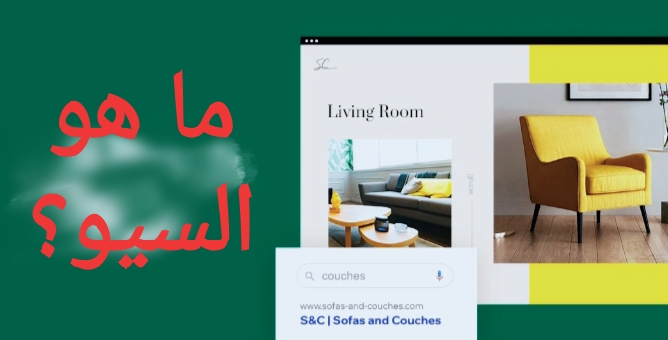

0 تعليقات